Clasificación de los eventos a través de las categorías
Para cada evento creado en su planning, puede asignarle una categoría.
Por ejemplo, puede decir si una tarea es importante o no, si una reserva está confirmada o no.
Esta información puede aparecer visualmente en su cuadro de mando para priorizar rápidamente los eventos.
Personalice sus categorías en el planning
Priorizar los eventos al clasificarlos por categoría
Filtrar el planning por categoría
Cómo activar las categorías
Primero, active esta opción en el menú Configuración -> Opciones -> Eventos y seleccione "Activar las categorías".
Ahora tiene un menú de "Categorías" en "Datos"
Personalice sus categorías en el planning
Acceda en el menú "Datos" ![]() -> "Categoría".
-> "Categoría".
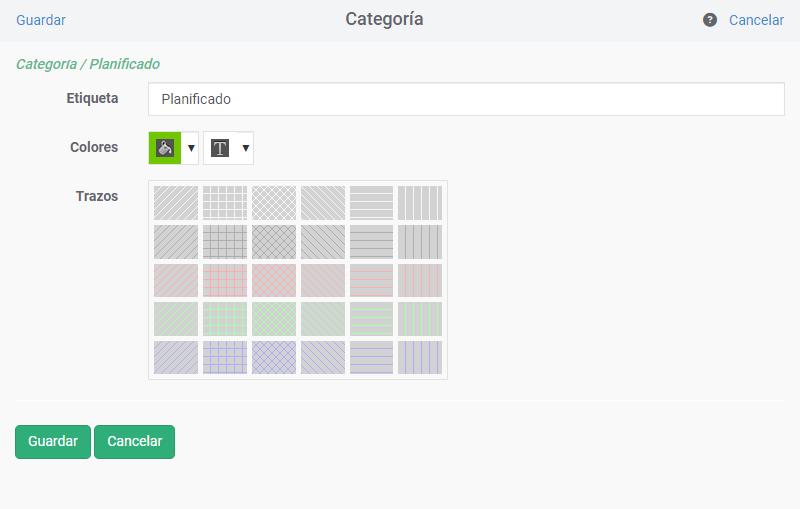
Para añadir una nueva categoría, haga clic en "Añadir" e introduzca su descripción.
Tiene la posibilidad de seleccionar un color de texto y de fondo. También está disponible el entramado de la categoría.
Priorizar los eventos al clasificarlos por categoría
Para cada evento creado en su planning, puede asignarle una categoría. A continuación podrá modificarla mediante un simple clic derecho sobre el evento. Finalmente, con el entramado, la categoría puede ser visible con rapidez.
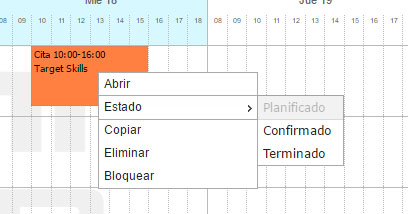
Filtrar el planning por categoría
Puede utilizar el filtro "Categoría" en la parte superior de su pantalla.
Consulte el capítulo sobre Filtros del planning.
-
- Cree y accede a su planificación en línea
- Administre su personal y los equipos
- Planifique eventos, citas y ausencias
- Importar sus datos en el planning
- Personalice las informaciones de la tarea
- Seleccione los periodos de tiempo et las informaciones a mostrar
- Cree usuarios con accesos específicos
- Simplifique su planificación diaria usando estas funciones
-
- Beneficios de la planificación online
- Conectarse al planning
- Presentación de la interfaz del software
- Los diferentes tipos de vistas de la planificación
- Vistas por periodo
- Filtros
- Búsqueda
- Los menús
- Espacio de planificación: creación de eventos y ausencias
- Vocabulario utilizado en el planning
- Importar sus datos en el planning
-
-
- Creación y modificación de una "indisponibilidad"
- Creación rápida de una solicitud de vacaciones
- Ajuste de vacaciones
- Seguimiento de vacaciones y indisponibilidades por recurso
- Flujo de trabajo automatizado para solicitudes de vacaciones
- Mensaje de alerta y seguimiento de vacaciones
- Configuración de los días festivos
- Semana de trabajo
-
- Definición
- Activar los contextos
- Personalizar la lista de los contextos
- Crea contextos en la planificación
- Modificar / Cancelar / Copiar un contexto
- Creación de eventos dentro de un contexto
- Seleccione la información que se muestra en la planificación
- Filtrar la planificación por contexto
- Gestión de los derechos de usuarios
- Cambie el nombre de "Contexto" con sus propias palabras
-
-
- ¿Por qué utilizar la función "Clientes"?
- ¿Cómo activar la función "Clientes" en PlanningPME Web Access?
- Añadir, modificar o eliminar clientes
- Vincular un cliente a una tarea/Asignar un cliente a una tarea
- Crear, visualizar o modificar una ficha de cliente en la ventana de trabajo
- Vista clientes y filtros
- Importar su base de datos clientes
- Autocompletar: introducción de datos intuitiva
- Derechos de acceso a los clientes definidos por el usuario.
-
- Vista de conjunto de los diferentes tipos de campos disponibles
- ¿Cómo crear campos personalizados?
- Opciones disponibles durante la creación de un campo adicional
- Campos personalizados específicos para la gestión de proyectos
- Ampliar los equipos clientes
- Creación del nuevo campo suplementario « Firma»
- Selección de las informaciones visualizadas o enviadas
-
- Formato de los archivos de importación
- Importación de recursos
- Importación de clientes
- Importación de proyectos
- Opción "Reanudación de una importación anterior"
- Sincronizar los datos según una columna de referencia
- Informe de simulación previo a la importación
- Solicitudes de importación personalizadas
-
-
-
-
-
- Plazos de tiempo disponibles: por recursos o horarios de la empresa
- Eventos de día completo [EVT-ALLDAY]
- Eventos en horas [EVT-TIME]
- Los periodos de un evento
- Los diferentes tipos de hora en informes de Excel
- La pausa
- Días festivos
- Algunos escenarios de la vida real.
- Eventos expresados en duración
- Creación de informes
-

